有时,我们正在word2007上,忙于输入文字时,一不留神,就出现了“每打一个新的字,后面紧挨的文字就被自动删除,很郁闷,该如何处理呢?下面小编小编教你怎么解决吧。
打开word2007页面左上角的office按钮,word2007很多设置被收录在这里。
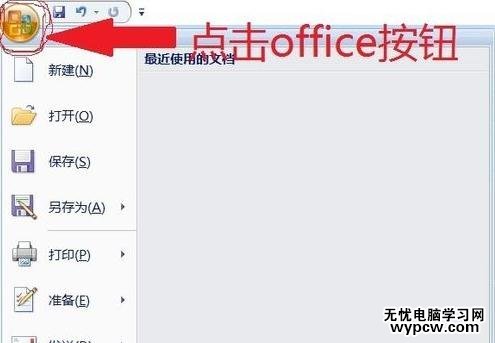
看到下图中的“word选项”了吗,毛病在这里面,点击它,准备进行下一步操作。
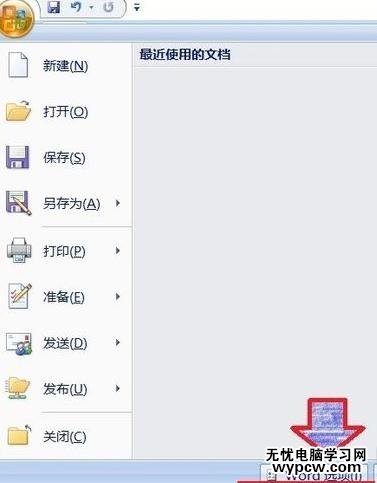
出现“word选项”对话框,请找到左侧中间的“高级”字样,点击一下,右侧出现了一些选择项。
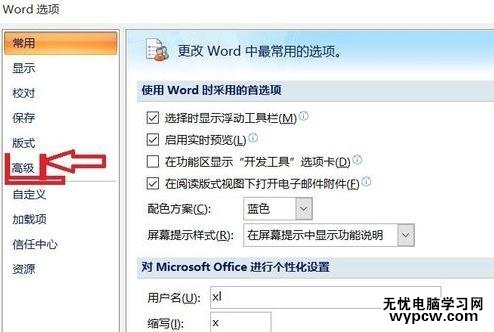
在编辑文字时出现问题,所以找到对话框右侧上面的“编辑”项,如图,发现“使用改写模式”项不知什么时候,被打了√,请把√取消。
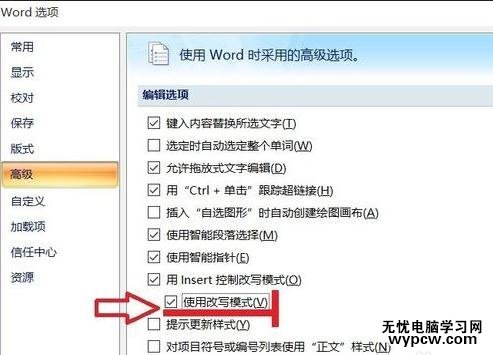
我们把这项设置完成后,就又能无忧的进行word2007文字输入了。
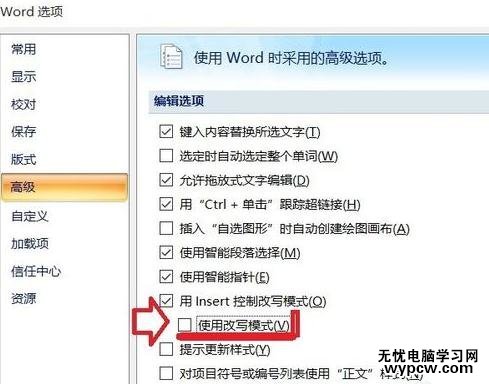
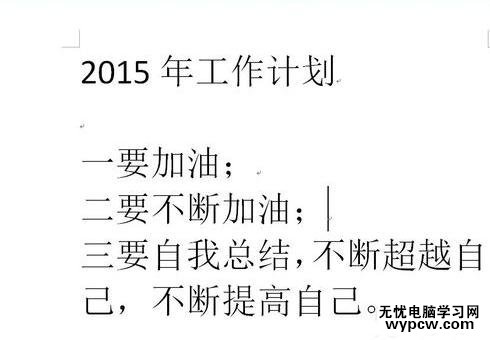
猜你喜欢:
1.Word中进行按空格删除光标后文字的解决方法
2.word中为文字加删除线的三种方法
3.word中打字时出现后面的字就没了处理技巧
4.怎样保护Word文档内容不被删除
5.Word中进行删除文字后面位置不动的操作技巧
6.Word中进行文档从中间插入文字会删除后面的操作方法
7.word中怎么删除文本框边框
新闻热点
疑难解答